En projektblogg för information, erfarenhetsutbyte och diskussion kring erfarenheterna av mLearningprojektet på Strömbacka
torsdag 14 april 2011
Träff 5: Bildspel om skolan, tekniken - och mobilens möjligheter (to, kl. 12.30)
Ser att jag har glömt att publicera bildspelet, som jag talade kring på träff 5. Min presentation handlade om vad mobiltelefonen kan ha att erbjuda vår verksamhet och undervisning - men också hur vi kan sätta lärande och frågor teknikens roll i skolan och forskningen kring detta i ett vidare perspektiv.
Träff 5 (14/4, kl. 12.30 i M8.3): Googleformulär
Det är möjligt att en helt ny och fantastisk värld öppnar sig inför dina ögon. Med Googleformulär kan du göra undersökningar och tester, som sammanställer sig själva. Och du kan exportera resultaten till excel.
Börja med att logga in på Google, och välja "Dokument". Sedan följer du bildguiden nedan:
Börja med att logga in på Google, och välja "Dokument". Sedan följer du bildguiden nedan:
 |
| Så här ser mejlet om länken ut i mobilen |
 |
| Det går bra att svara på enkäterna via det mobila gränssnittet! |
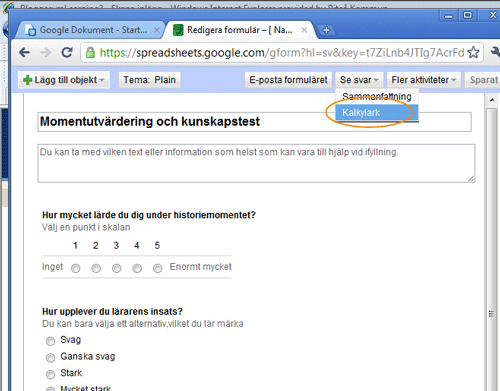 |
| Och det bästa av allt: Alla svar sparas i ett kalkylark, som kan hämtas hem till datorn. |
Etiketter:
dokument,
enkäter,
formulär,
Googlekonto
Träff 5: Doodle and the beauty of att slippa göra långbänkar
Att använda Doodle i mobilen
Det är en fördel att använda datorn för att skapa tidsbokningen, men för deltagarna (elever/föräldrar) att svara går mycket bra i Doodle's mobilgränssnitt.
1. Gå till http://www.doodle.com/ och upprätta ett MyDoodle-konto, gratis. Förstås.
'
2. Logga in på ditt Doodlekonto, klicka på "MyDoodle" i sidans överkant och välj "Schemalägg en händelse". Tryck sedan nästa på skärmens nederkant.!
Det är en fördel att använda datorn för att skapa tidsbokningen, men för deltagarna (elever/föräldrar) att svara går mycket bra i Doodle's mobilgränssnitt.
1. Gå till http://www.doodle.com/ och upprätta ett MyDoodle-konto, gratis. Förstås.
'
2. Logga in på ditt Doodlekonto, klicka på "MyDoodle" i sidans överkant och välj "Schemalägg en händelse". Tryck sedan nästa på skärmens nederkant.!
3. Placera ut dina föreslagna tider i kalendern.
4. Om du bokar tider, såsom utvecklingssamtal, vilka är avsedda för en enda deltagare och ska undantas som valmöjlighet när första deltagare har bokat upp denna så ska båda alternativen nedan bockas för.
5. Efter ett nytt "Nästa"-tryck så är det dags att skicka iväg enkäten. Vill du kan du själv skicka länken till deltagarna eller, som här, låta Doodle sköta det.
6. Klicka på "Slutför". I en mobiltelefon kan processen se ut som nedan:
 |
| Inkommande mejl från Doodle till en mobil |
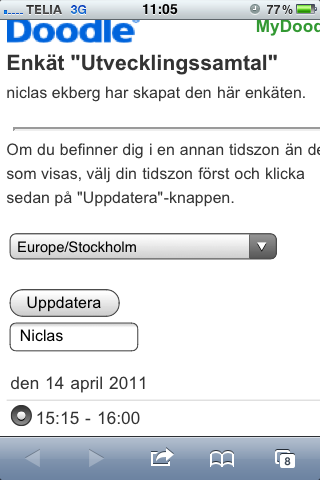 |
| Gränssnittet i en mobil. Går utmärkt att användaför att besvara, eller hur? |
Träff 5: Inte bara strömmar av video (to, kl. 12.30)
Under torsdagen tänkte jag inte bara ägna åt möjligheterna att låta mobilen spela in och strömma video (vilket du kan läsa om i föregående inlägg) utan också försöka samla ihop tankarna kring en projekthöst, med hjälp av några bilder. Förhoppningsvis kan vi starta en diskussion kring dessa. Vi hinner inte resonera färdigt, men det blir en början. Hinner vi så kan vi titta på Doodle - en fri tidsbokningstjänst på webben - och litet på hur Google formulär kan underlätta för en lärare med mobilburna elever. När man vill exempelvis vill utvärdera verksamheten eller de olika momenten.
Bildspelet finner du här, i pdf-form:
/Niclas
Bildspelet finner du här, i pdf-form:
/Niclas
Videoanvändning
Bambuser är ett riktigt bra program för att spela in och spara videoupptagningar. Dessa kan följas live via Bambusers hemsida (via en länk du kan mejla) eller bäddas in på din blogg, genom en kodsträng som du - i html-redigerarläget - klistrar in i bloggen.
Hur gör man?
1. Äntra datorn och gå in på http://www.bambuser.com för att skaffa ett konto. Välj "Sign up"-knappen.
2. När du har skaffat dig en inloggning kan du växla till mobilen och där gå in på Market, där du söker och installerar "Bambuser" - eller så klickar på denna länk till applikation för mobilen:
http://market.android.com/details?id=com.bambuser.broadcaster
Inloggning och inställningar
3. Öppna det installerade programmet i mobilen - men välj "skip" på frågan om att skaffa ett Bambuserkonto (det har du ju redan). Nu tornar en videofilmsberedd skärm upp framför dig - och en meny i skärmens underkant. Om ingen meny: "tappa" litet lätt med fingret på skärmen.
- Vi väljer "Settings" från menyn för att logga in på vårt befintliga konto: Scrolla ned på "Settings"-skärmen och välj "Username". Fyll i det användarnamn du valde på Bambusers hemsida. Tryck "OK".
Gå till "Password", ett steg längre ned och gör samma.
- När vi ändå är på plats i Settings kan vi ändra "Video resolution" till 240 x 320 pixlar - och, om man vill, bocka för "Broadcast location". "Complement data" tycker jag ska vara förbockad.
- Backa ur "Settings" så att du hamnar på videoupptagningsskärmen igen.
Filma för live- eller efterhandsvisning
4. Om inte Bambusers programmenyn syns på skärmen slår du litet lätt med fingret på densamma och gör dig beredd att filma:
- Tryck på "Title" i menyn, om du vill att ditt klipp ska ha en sådan.
- Välj "Broadcast" för att testa att filma
- Vill du visa din film för en live-publik trycker du på "Share" i menyn efter en stund. Välj en fri yta på skärmen och knacka på den med fingertoppen för att få fram undermenyn. Välj så "Select applications" för att, exempelvis skicka länken till Bambusers sida där videon visas per email.
- Vill du ladda upp din film i efterhand så gör du inget.
- Tryck "Stop" i menyn
Samla dina klipp för visning på din blogg
5. Öppna och logga in på din blogg
- Välj "Nytt inlägg"
- Växla flik i webbläsaren och logga in på Bambuser. Välj "Embed your player into your blog..."
- Veckla ut "Embed..."-menyn och skriv in 480 istf 320 i rutan för bredden på spelaren som ska bäddas in i bloggen. Tryck på "Copy" för att kopiera den kodsträng vi behöver
- Växla till fliken där du har din blogg. Om du inte vill ha en särskild sida för videospelaren, utan bara samla videoupptagningarna i ett vanligt inlägg, väljer du "html-läge" och att ett sonika klistra in den kopierade koden på sidan. "Publicera". Du har nu bäddat in en videospelare i din blogg.
- Vill du istället skapa en egen sida i din blogg för videosändningar, väljer du ""Redigera sidor"
- I nästa steg skapar du en "Ny sida"
- Ge därefter sidan ett passande namn. Därefter öppnar du fliken med Bambuserhemsidan och kopierar koden under menyn för "Embed your..."-inställningarna (samma drill som i inläggsfallet).
- Välj html-läge på sidan och klistra in koden. Välj "Publicera" och du har nu skapat en undersida - eller flik - med en inbäddad videospelare.
Hur gör man?
1. Äntra datorn och gå in på http://www.bambuser.com för att skaffa ett konto. Välj "Sign up"-knappen.
2. När du har skaffat dig en inloggning kan du växla till mobilen och där gå in på Market, där du söker och installerar "Bambuser" - eller så klickar på denna länk till applikation för mobilen:
http://market.android.com/details?id=com.bambuser.broadcaster
Inloggning och inställningar
3. Öppna det installerade programmet i mobilen - men välj "skip" på frågan om att skaffa ett Bambuserkonto (det har du ju redan). Nu tornar en videofilmsberedd skärm upp framför dig - och en meny i skärmens underkant. Om ingen meny: "tappa" litet lätt med fingret på skärmen.
- Vi väljer "Settings" från menyn för att logga in på vårt befintliga konto: Scrolla ned på "Settings"-skärmen och välj "Username". Fyll i det användarnamn du valde på Bambusers hemsida. Tryck "OK".
Gå till "Password", ett steg längre ned och gör samma.
- När vi ändå är på plats i Settings kan vi ändra "Video resolution" till 240 x 320 pixlar - och, om man vill, bocka för "Broadcast location". "Complement data" tycker jag ska vara förbockad.
- Backa ur "Settings" så att du hamnar på videoupptagningsskärmen igen.
Filma för live- eller efterhandsvisning
4. Om inte Bambusers programmenyn syns på skärmen slår du litet lätt med fingret på densamma och gör dig beredd att filma:
- Tryck på "Title" i menyn, om du vill att ditt klipp ska ha en sådan.
- Välj "Broadcast" för att testa att filma
- Vill du visa din film för en live-publik trycker du på "Share" i menyn efter en stund. Välj en fri yta på skärmen och knacka på den med fingertoppen för att få fram undermenyn. Välj så "Select applications" för att, exempelvis skicka länken till Bambusers sida där videon visas per email.
- Vill du ladda upp din film i efterhand så gör du inget.
- Tryck "Stop" i menyn
Samla dina klipp för visning på din blogg
5. Öppna och logga in på din blogg
- Välj "Nytt inlägg"
- Växla flik i webbläsaren och logga in på Bambuser. Välj "Embed your player into your blog..."
- Veckla ut "Embed..."-menyn och skriv in 480 istf 320 i rutan för bredden på spelaren som ska bäddas in i bloggen. Tryck på "Copy" för att kopiera den kodsträng vi behöver
- Växla till fliken där du har din blogg. Om du inte vill ha en särskild sida för videospelaren, utan bara samla videoupptagningarna i ett vanligt inlägg, väljer du "html-läge" och att ett sonika klistra in den kopierade koden på sidan. "Publicera". Du har nu bäddat in en videospelare i din blogg.
- Vill du istället skapa en egen sida i din blogg för videosändningar, väljer du ""Redigera sidor"
- I nästa steg skapar du en "Ny sida"
- Ge därefter sidan ett passande namn. Därefter öppnar du fliken med Bambuserhemsidan och kopierar koden under menyn för "Embed your..."-inställningarna (samma drill som i inläggsfallet).
- Välj html-läge på sidan och klistra in koden. Välj "Publicera" och du har nu skapat en undersida - eller flik - med en inbäddad videospelare.
torsdag 7 april 2011
Tips på enkel men funktionell blogg: Peep this Posterous Post!
Ett alternativ till blogg som är väldigt användarvänlig - och litet info - hittar du via länken: http://thepre.posterous.com/mobilblogg-med-appHemsidan finner du på http://posterous.com
/Niclas
/Niclas
fredag 1 april 2011
Nya bloggbetraktelser kring sociala medier, identitet och lärande
Hej
För den som intresserar sig för företeelsen sociala medier och debatten om det tilltagande digitala generationsgapet kan kanske det senaste inlägget på kommundoktorandbloggen vara av intresse?
Vi som arbetar som kommundoktorander har för ambition att utveckla en skolforskningsblogg, med vars hjälp vi ska försöka dela med oss av litteraturtips, nyvunna kunskaper och funderingar – och i bästa fall få input i utbildningsprocessen och arbetet med våra verksamhetsområden.
Gå in på http://skolforskare.blogspot.com
Ha en trevlig helg!
Niclas Ekberg
Kommundoktorand
Utvecklingsenheten, BU
Prenumerera på:
Kommentarer (Atom)

















